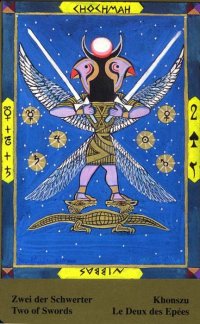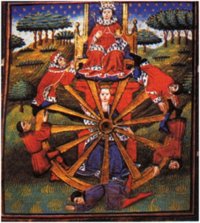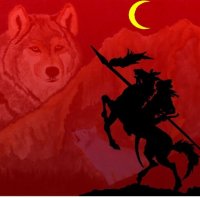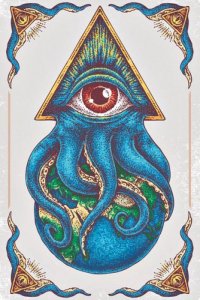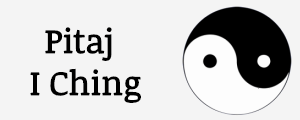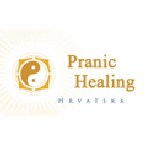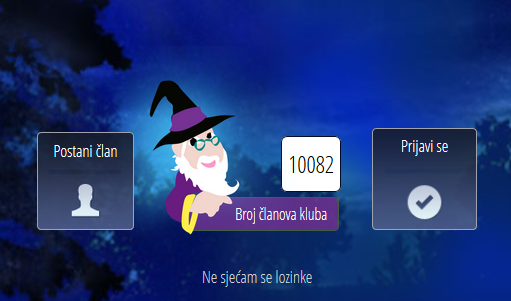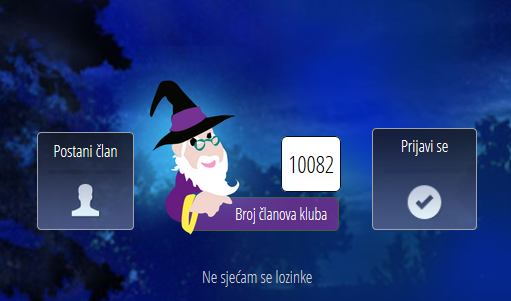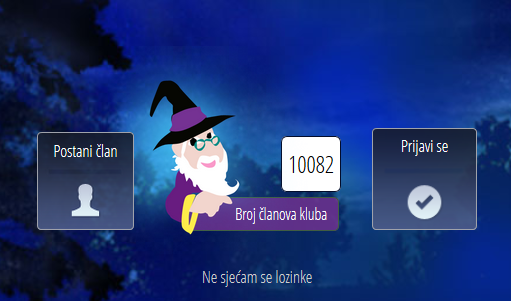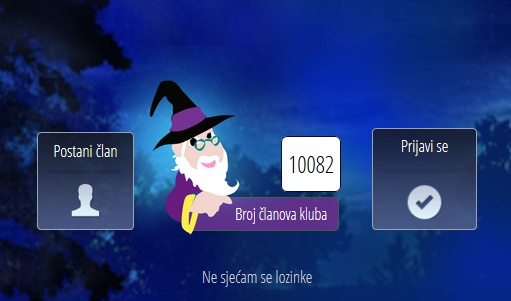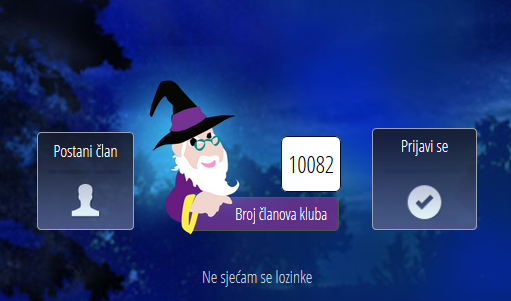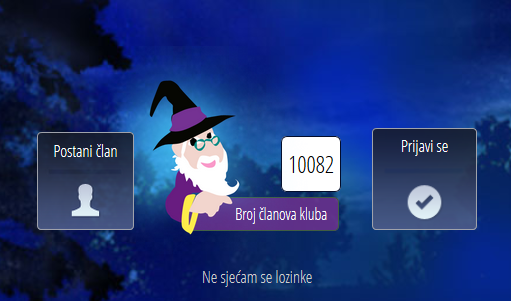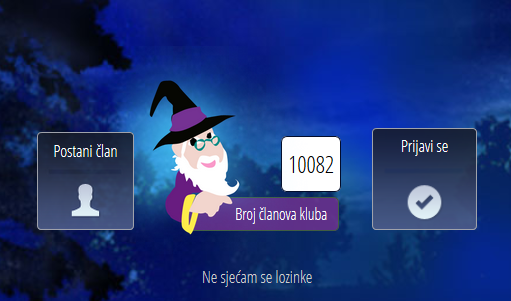OTVARANJE NOVOG DOKUMENTA MICROSOFT WORDA
Novi dokument u Microsoft Wordu 2003 -u otvaramo na dva nacina:
1. Samim pokretanjem Microsoft Worda otvaramo novi prazan dokument
2. U slucaju da vec imamo pokrenut program MS Word, pomocu Standardne alatne trake klikom na gumb => Novi prazni dokument
3. Kliknemo na padajuci izbornik => Datoteka => Nova, gdje nam se potom otvara dijaloški okvir Novi dokument u desnom dijelu prozora Worda gdje izaberemo klikom na rijec Prazan dokument .
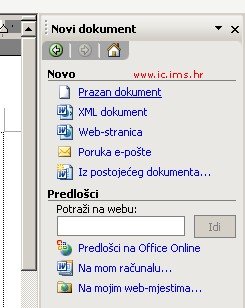
Ako želimo otvoriti odredeni predložak, tada kliknemo link u grupi "Predlošci" npr: Na mom racunalu s odredenom grupom predložaka (npr. Pisma & faksovi), a zatim biramo predložak na nacin da kliknemo jedanput lijevom tipkom miša na odredenu ikonu, a u prozorcicu s desne strane vidimo umanjenu kopiju tog predloška. Izabrani predložak otvorimo dvostrukim klikom na njegovi ime ili ikonu.
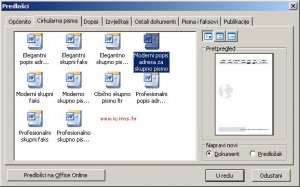
OTVARANJE POSTOJECEG DOKUMENTA
Dokument koji se vec nalazi na disku ( CD mediju ili disketi ) možemo otvoriti na nekoliko nacina:
1. Kliknemo na izbornik =>Datoteka naredba => Otvori.

2. Kliknemo na gumb => Otvori na grafickoj Standardnoj alatnoj traci.
U oba slucaja pojavi se dijaloški okvir u kojem biramo dokument koji cemo otvoriti. Prvo je potrebno otvoriti mapu u kojoj se dokument nalazi.
Glavna mapa u Word-u je Moji Dokumenti koja sadrži mape niže razine (mi sami kreiramo mape niže razine prema vlastitim potrebama i dajemo im ime (=> VIDI temu "Kreiranje mapa").
Mapu niže razine otvorimo tako da dva puta kliknemo na njeno ime ili ikonu, ili da jedanput kliknemo na ime mape da se ono oznaci a zatim na gumb => Otvori. Nakon klika na ovaj gumb pojavit ce se dijalog prozor pod nazivom Otvaranje. Klikom na lijevom izborniku biramo gdje cemo pronaci datoteku koju želimo otvoriti.
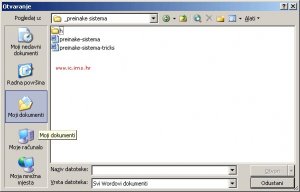
Pojavljuje se spisak dokumenata u toj mapi i mi otvaramo željeni dokument dvostrukim klikom na njegovo ime ili jedanput kliknemo na ime dokumenta da ga oznacimo, a zatim na gumb => Otvori. ( na slici gore, blijedosivo oznacen )
Dokument možemo otvoriti i tako da u dijaloškom prozoru u prostor Naziv datoteke upišemo ime dokumenta i zatim pritisnemo tipku Enter ili kliknemo na gumb => Otvori.
Želimo li otvoriti dokument iz neke druge mape, tada kliknemo na strelicu pored naziva mape Moji Dokumenti, prvo otvorimo mapu, a zatim dokument u njoj.
OTVARANJE DOKUMENTA U ISTOM PROZORU WORDA
Ako ste ikada bili ljuti na Microsoft programere , zbog toga što svako novo otvaranje novog dokumenta otvara novi prozor pa Vam se u Task Baru otvori nekoliko Wordovih dokumenata pa Vam zauzme cijeli Task Bar. Bili ste bez razloga ljuti, to se može promijeniti.
Možete u samom Windows XP OS-u odrediti da Vam se prozori istog programa Grupiraju u jednu grupu pa ih klikom na tu grupu birate ( To vec spada u Windows XP tutorial ), ili slicno možete u Wordu.
Dakle, ako želite da svako novo otvaranje bude u istom prozoru Worda uradite slijedece:
Kliknite na Alati ( Tools ) => Mogucnosti ( Options )
Na novootvorenom dijalog prozoru odaberite karticu Pogled i iskljucite opciju "Prozore u traci zadataka" ( Windows in Task Bar )
Sada ce Vam se svako novo otvaranje novog dokumenta otvarati u jednom te istom prozoru Worda. A odabir pojedinih dokumenata vršite preko tekstualnog izbornika Prozor ( Window ) pa odabir dokumenta.
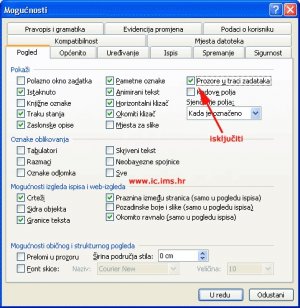
OTVARANJE VIŠE DOKUMENATA ODJEDNOM
Korištenjem naredbe Otvori moguce je otvoriti više dokumenata odjednom. Kada otvorimo potrebnu mapu, više dokumenata oznacimo tako da kliknemo na prvi dokument, držimo pritisnutu tipku Shift a pomocu tipki sa strelicama oznacavamo dokumente koje želimo otvoriti.
Drugi nacin je da držimo pritisnutu tipku Shift, a zatim kliknemo na prvi i posljednji dokument u nizu koje želimo otvoriti. Time oznacimo sve željene dokumente.
Ako dokumenti koje želimo otvoriti nisu u nizu, tada držimo pritisnutu tipku Ctrl i kliknemo na svaki dokument koji želimo otvoriti. Kada oznacimo sve potrebne dokumente, kliknemo na gumb => Otvori.
Svi oznaceni dokumenti se otvore jedan za drugim.
Izbornik Datoteka u dnu prije naredbe Izlaz sadrži popis posljednja cetiri aktivna dokumenta ( ovaj broj dokumenata se može mijenjati ). Ako se dokument koji želimo otvoriti nalazi na tom popisu, dovoljno je jednom kliknuti na ime dokumenta i on ce se otvoriti.
Postojeci dokument u Microsoft Word-u 2003 moguce je otvoriti i preko Windows Explorera ( ikone Moji Dokumenti ) tako da dva puta kliknemo na ime dokumenta. Automatski se pokrece program Microsoft Word 2003 i ucita traženi dokument u memoriju sustava.






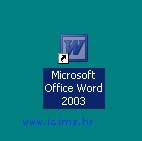








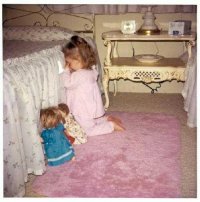









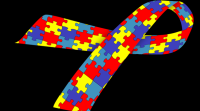


















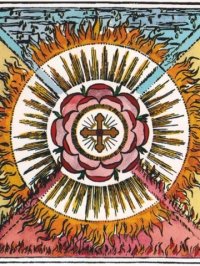









 bglavac
bglavac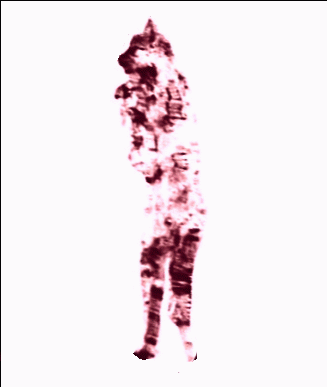 edin.kecanovic
edin.kecanovic